一、导航元素
1、导航标签并添加标签页
注意 .nav-tabs 类依赖 .nav 基类。
<div class="container">
<ul class="nav nav-tabs">
<li class="active"><a href="#tab_1" data-toggle="tab">标签1</a></li>
<li><a href="#tab_2" data-toggle="tab">标签2</a></li>
<li><a href="#tab_3" data-toggle="tab">标签3</a></li>
</ul>
<div class="tab-content">
<div id="tab_1" class="tab-pane fade in active">
标签1内容
</div>
<div id="tab_2" class="tab-pane fade">
标签2内容
</div>
<div id="tab_3" class="tab-pane fade">
标签3内容
</div>
</div>
</div>
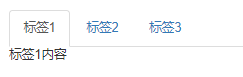
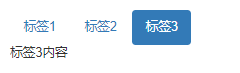
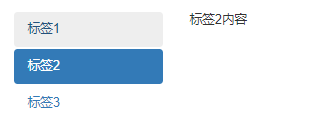
2、胶囊式导航标签并添加标签页
将上面的 .nav-tabs 类替换为 .nav-pills 类即可:
也可以垂直方向堆叠排列的。只需再添加 .nav-stacked 类, 使用栅格布局。
<div class="row">
<div class="col-xs-2">
<ul class="nav nav-pills nav-stacked">
<li class="active"><a href="#tab_1" data-toggle="tab">标签1</a></li>
<li><a href="#tab_2" data-toggle="tab">标签2</a></li>
<li><a href="#tab_3" data-toggle="tab">标签3</a></li>
</ul>
</div>
<div class="col-xs-10">
<div class="tab-content">
<div id="tab_1" class="tab-pane fade in active">
标签1内容
</div>
<div id="tab_2" class="tab-pane fade">
标签2内容
</div>
<div id="tab_3" class="tab-pane fade">
标签3内容
</div>
</div>
</div>
</div>
3、禁用链接
在链接上添加 .disabled 类,从而实现链接为灰色且没有鼠标悬停效果。
<li class="disabled"><a href="#tab_2" data-toggle="tab">标签2</a></li>
4、添加下拉菜单
<div class="container">
<ul class="nav nav-tabs">
<li class="active"><a href="#tab_1" data-toggle="tab">标签1</a></li>
<li><a href="#tab_2" data-toggle="tab">标签2</a></li>
<li class="dropdown">
<a href="#" class="dropdown-toggle" data-toggle="dropdown" role="button" aria-haspopup="true" aria-expanded="false">
下拉菜单<i class="caret"></i>
</a>
<ul class="dropdown-menu">
<li><a href="#tab_31" data-toggle="tab">菜单1</a></li>
<li><a href="#tab_32" data-toggle="tab">菜单2</a></li>
</ul>
</li>
</ul>
<div class="tab-content">
<div id="tab_1" class="tab-pane fade in active">
标签1内容
</div>
<div id="tab_2" class="tab-pane fade">
标签2内容
</div>
<div id="tab_31" class="tab-pane fade">
菜单1内容
</div>
<div id="tab_32" class="tab-pane fade">
菜单2内容
</div>
</div>
</div>
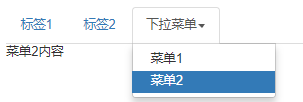
二、导航栏
导航栏在您的应用或网站中作为导航页头的响应式基础组件;
在 Bootstrap 导航栏的核心中,导航栏包括了站点名称和基本的导航定义样式。
1、默认导航栏
创建一个默认的导航栏的步骤如下:
- 向 <nav> 标签添加 class .navbar、.navbar-default。
- 向上面的元素添加 role="navigation",有助于增加可访问性。
- 向 <div> 元素添加一个标题 class .navbar-header,内部包含了带有 class navbar-brand 的 <a> 元素。这会让文本看起来更大一号。
- 为了向导航栏添加链接,只需要简单地添加带有 class .nav、.navbar-nav 的无序列表即可。
<nav class="navbar navbar-default">
<div class="container-fluid">
<div class="navbar-header">
<a class="navbar-brand" href="#"> 导航栏首页</a>
</div>
<div>
<ul class="nav navbar-nav">
<li class="active">
<a href="#">Java</a>
</li>
<li>
<a href="#">Bootstrap</a>
</li>
<li class="dropdown">
<a href="#" class="dropdown-toggle" data-toggle="dropdown">
Web<i class="caret"></i>
</a>
<ul class="dropdown-menu">
<li><a href="#">html</a></li>
<li><a href="#">jsp</a></li>
<li><a href="#">php</a></li>
</ul>
</li>
</ul>
</div>
</div>
</nav>
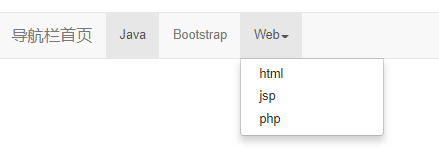
2、响应式的导航栏
为了给导航栏添加响应式特性,您要折叠的内容必须包裹在带有 class .collapse、.navbar-collapse 的 <div> 中。即:
<div class="collapse navbar-collapse" id="example-navbar-collapse">
折叠起来的导航栏实际上是一个带有 class .navbar-toggle 及两个 data- 元素的按钮。即:
<button type="button" class="navbar-toggle" data-toggle="collapse" data-target="#example-navbar-collapse">
<span class="sr-only">切换导航</span>
<span class="icon-bar"></span>
<span class="icon-bar"></span>
<span class="icon-bar"></span>
</button>
第一个是 data-toggle,用于告诉 JavaScript 需要对按钮做什么,第二个是 data-target,指示要切换到哪一个元素。三个带有 class .icon-bar 的 <span> 创建所谓的汉堡按钮。
<nav class="navbar navbar-default">
<div class="container-fluid">
<div class="navbar-header">
<button type="button" class="navbar-toggle" data-toggle="collapse" data-target="#example-navbar-collapse">
<span class="sr-only">切换导航</span>
<span class="icon-bar"></span>
<span class="icon-bar"></span>
<span class="icon-bar"></span>
</button>
<a class="navbar-brand" href="#"> 导航栏首页</a>
</div>
<div class="collapse navbar-collapse" id="example-navbar-collapse">
<ul class="nav navbar-nav">
<li class="active">
<a href="#">Java</a>
</li>
<li>
<a href="#">Bootstrap</a>
</li>
<li class="dropdown">
<a href="#" class="dropdown-toggle" data-toggle="dropdown">
Web<i class="caret"></i>
</a>
<ul class="dropdown-menu">
<li><a href="#">html</a></li>
<li><a href="#">jsp</a></li>
<li><a href="#">php</a></li>
</ul>
</li>
</ul>
</div>
</div>
</nav>
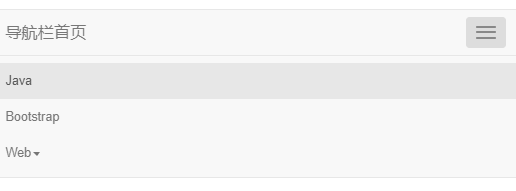
3、导航栏中的表单和导航链接
使用 .navbar-form class。
登录、注册导航链接
组件对齐方式
使用 class .navbar-left 或 .navbar-right 向左或向右对齐
<nav class="navbar navbar-default">
<div class="container-fluid">
<div class="navbar-header">
<button type="button" class="navbar-toggle" data-toggle="collapse" data-target="#example-navbar-collapse">
<span class="sr-only">切换导航</span>
<span class="icon-bar"></span>
<span class="icon-bar"></span>
<span class="icon-bar"></span>
</button>
<a class="navbar-brand" href="#"> 导航栏首页</a>
</div>
<div class="collapse navbar-collapse" id="example-navbar-collapse">
<ul class="nav navbar-nav">
<li class="active">
<a href="#">Java</a>
</li>
<li>
<a href="#">Bootstrap</a>
</li>
<li class="dropdown">
<a href="#" class="dropdown-toggle" data-toggle="dropdown">
Web<i class="caret"></i>
</a>
<ul class="dropdown-menu">
<li><a href="#">html</a></li>
<li><a href="#">jsp</a></li>
<li><a href="#">php</a></li>
</ul>
</li>
</ul>
<form class="navbar-form navbar-left" role="search">
<div class="input-group">
<input type="text" class="form-control" placeholder="请输入">
<span class="input-group-btn">
<button class="btn btn-default"><i class="glyphicon glyphicon-search"></i></button>
</span>
</div>
</form>
<ul class="nav navbar-nav navbar-right">
<li class="active">
<a href="#"><i class="glyphicon glyphicon-user"></i>注册</a>
</li>
<li>
<a href="#"><i class="glyphicon glyphicon-log-in"></i>登录</a>
</li>
</ul>
</div>
</div>
</nav>

4、固定到顶部或底部
向 .navbar class 添加 class .navbar-fixed-top 或者添加 class .navbar-fixed-bottom。
为了防止导航栏与页面主体中的其他内容的顶部相交错,请向 <body> 标签添加至少 50 像素的内边距(padding),内边距的值可以根据您的需要进行设置。
<nav class="navbar navbar-default navbar-fixed-top">
5、静态的顶部
如需创建能随着页面一起滚动的导航栏,向class .navbar 添加 .navbar-static-top。该 class 不要求向 <body> 添加内边距(padding)。
和 4固定不同的是,不添加padding
.navbar-static-top 去掉了由 .navbar-default 设置的左、右和顶部的边框,保留navbar-default把圆角变方角
<nav class="navbar navbar-default navbar-static-top">
6、反色的导航栏
只需要简单地向class .navbar 添加 .navbar-inverse 即可
<nav class="navbar navbar-default navbar-static-top navbar-inverse">
三、路径导航
在一个带有层次的导航结构中标明当前页面的位置。
路径导航也称为面包屑导航(Breadcrumbs)是一种基于网站层次信息的显示方式
可自定义分隔符 content内容
.breadcrumb > li + li:before {
padding: 0 5px;
color: #ccc;
content: "/\00a0";
}
<ul class="breadcrumb">
<li><a href="#">Home</a></li>
<li><a href="#">Library</a></li>
<li class="active">Data</li>
</ul>
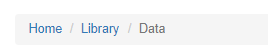








 本文详细介绍了如何在Bootstrap框架中使用导航元素和路径导航,包括标签页、胶囊式导航、下拉菜单、响应式导航栏、固定导航栏、路径导航的创建方法,以及如何在导航栏中加入表单和导航链接。
本文详细介绍了如何在Bootstrap框架中使用导航元素和路径导航,包括标签页、胶囊式导航、下拉菜单、响应式导航栏、固定导航栏、路径导航的创建方法,以及如何在导航栏中加入表单和导航链接。
















 323
323

 被折叠的 条评论
为什么被折叠?
被折叠的 条评论
为什么被折叠?








